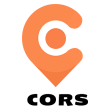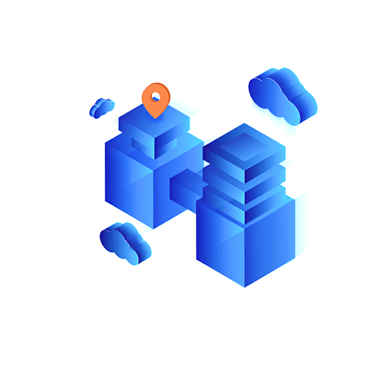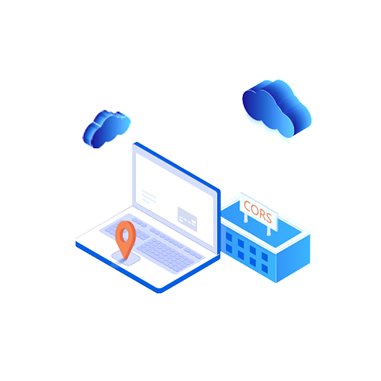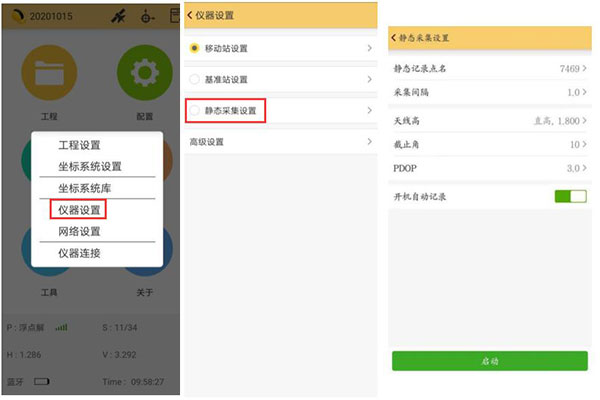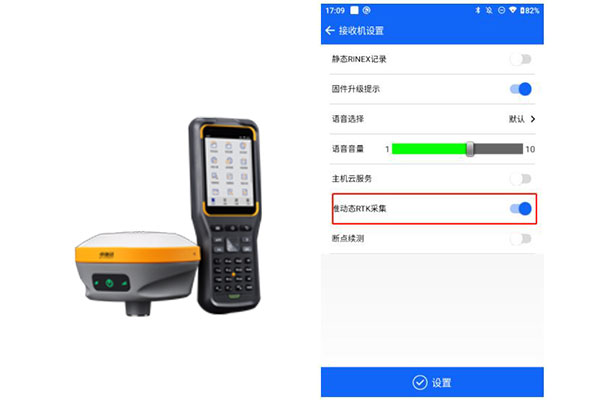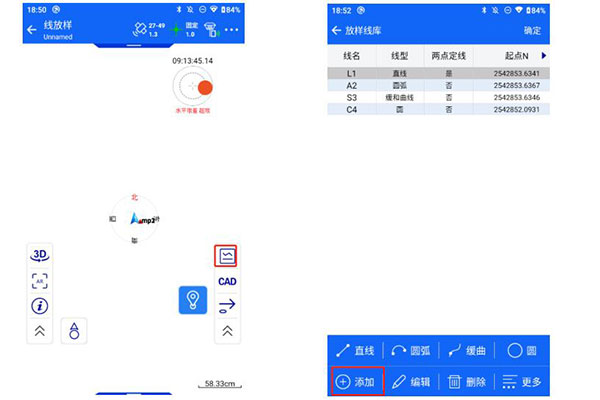土方計算誤差很大?主要原因及解決辦法在這
發布時間:2022-10-24 10:54:01
相信部分測友在使用SouthMap的時候,經常會遇到甲方的圖紙數據是以毫米為單位,SouthMap導入數據默認以米為單位,這時候使用SouthMap進行土方計算的時候就發現誤差很大的情況,這時候我們應該如何處理呢?其實我們可以采用2種方法來解決。
土方計算誤差很大的原因及解決辦法
使用SouthMap軟件讀入數據后,點擊菜單欄“工程應用-查詢兩點距離及方位”。在圖上點選兩點,在命令行查看兩點間的距離,原數值單位應為毫米,此處以米作為單位,數值擴大了1000倍,我們需要將其進行修正。
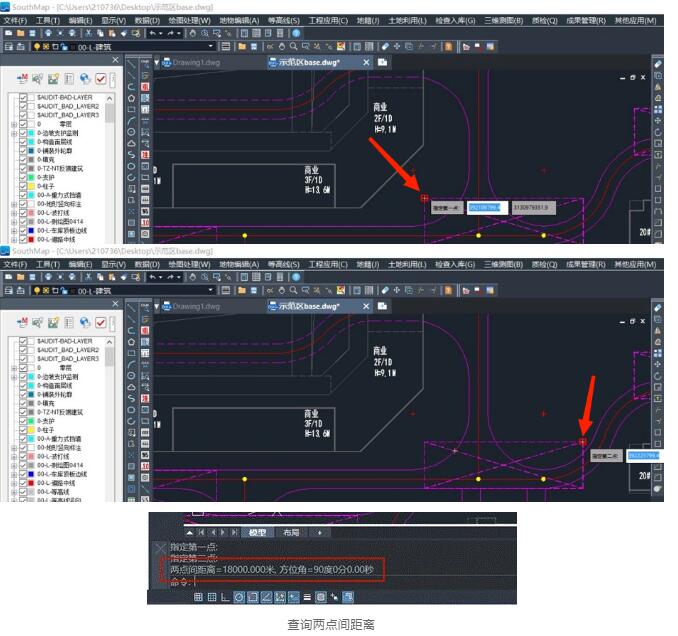
修正主要有2種方法,分別是比例縮放法、插入圖塊法,下面我們來看看具體步驟:

一、比例縮放法
1、點擊菜單欄“編輯-比例縮放”,框選需要進行單位轉換的對象,點擊回車。

框選轉換對象
2、根據命令行提示,輸入指定基點“0,0”(逗號用英文半角符號),點擊回車;輸入縮放比例“0、001”(由毫米轉換為米縮小1000倍),點擊回車。
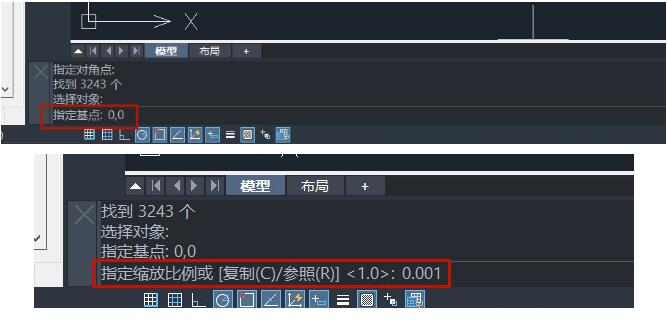
指定參數
3、轉換完成后,點擊全圖,圖形出現在繪圖區正下方,滑動鼠標滾輪放大,或者點擊左側加號,雙擊編碼定位到圖面,滑動滾輪調整到合適的位置。
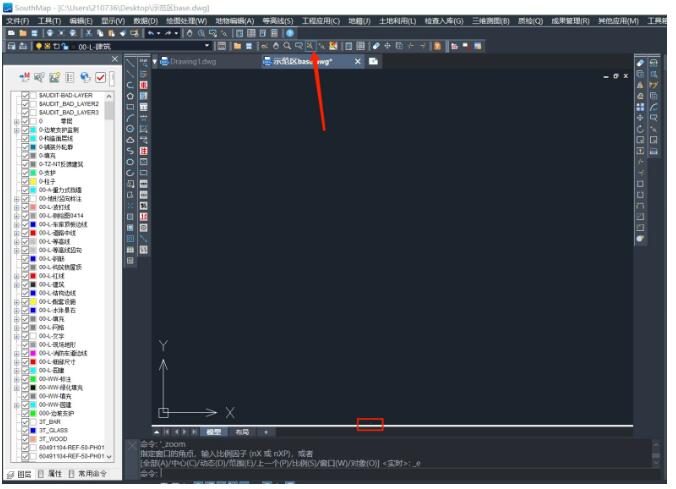
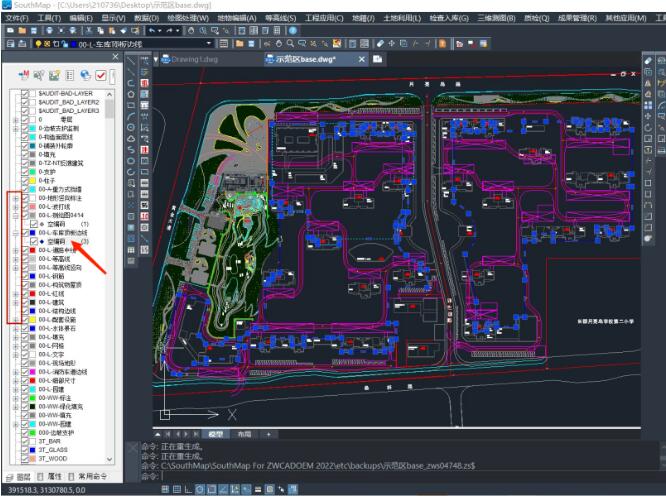
調整圖面
4、點擊菜單欄“工程應用-查詢兩點距離及方位”,再次點選剛才兩點,查看選定兩點間的距離,此時數值變為18米,說明轉換完成。
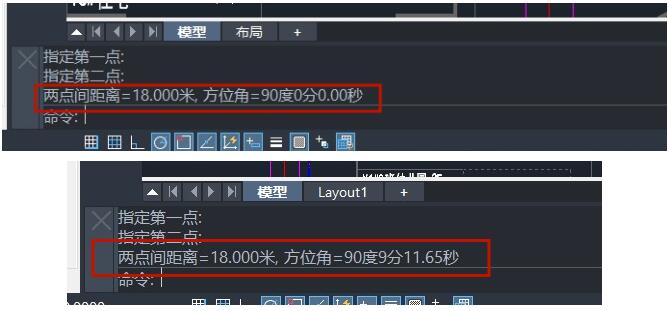
查詢兩點間距離
二、插入圖塊法
1、打開一個新的工程文件。
2、點擊菜單欄“工具-插入圖塊”,選擇要修改的dwg文件,點擊“打開”。
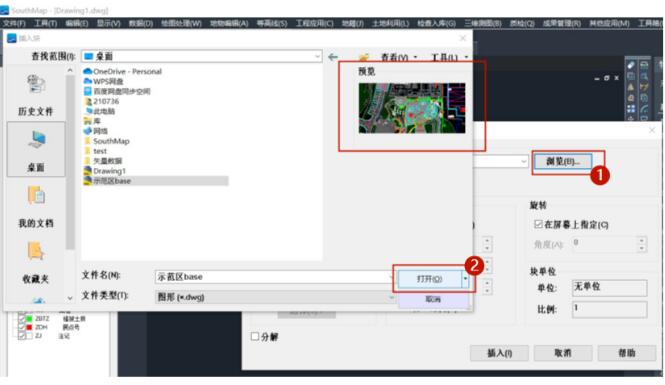
插入圖塊
3、在參數設置界面,勾選“分解”,插入點選擇(0,0);縮放比例輸入“0、001”;旋轉角度選擇“0”,設置完畢后點擊“插入”。
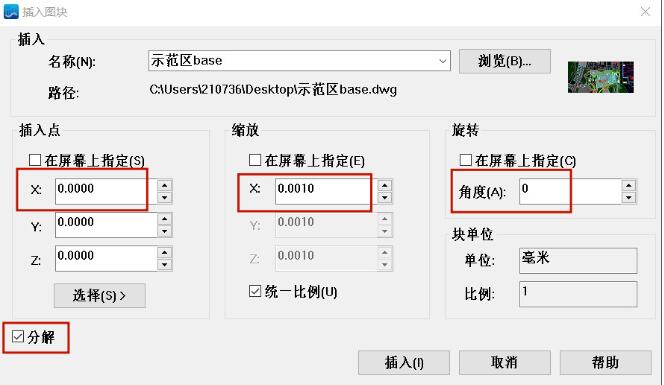
輸入參數
4、點擊“全圖”,圖形呈現在中央。
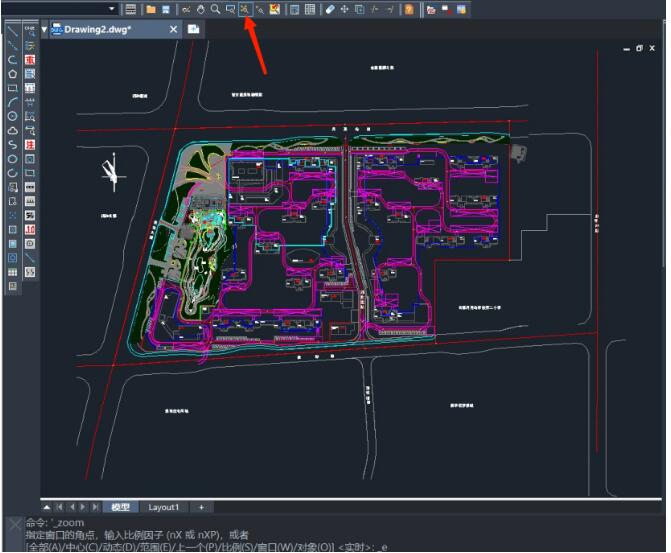
5、點擊菜單欄“工程應用-查詢兩點距離及方位”,指定圖上兩點,命令框中出現選定兩點間的距離及方位值,此時數值變為18米,則轉換完成。
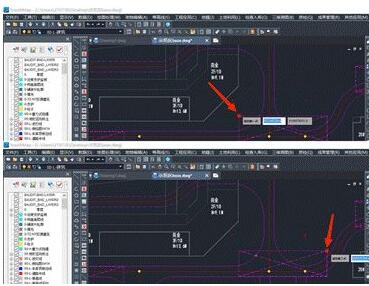
查詢兩點間距離
6、點擊“文件-圖形改名存盤”,設置文件名稱,格式,保存路徑。
以上就是關于土方計算誤差很大的原因及解決辦法啦,具體原因具體分析解決,希望看完本章的你可以快速解決此問題。
文章內容來源參考:南方微課堂
土方計算誤差很大的原因及解決辦法
使用SouthMap軟件讀入數據后,點擊菜單欄“工程應用-查詢兩點距離及方位”。在圖上點選兩點,在命令行查看兩點間的距離,原數值單位應為毫米,此處以米作為單位,數值擴大了1000倍,我們需要將其進行修正。
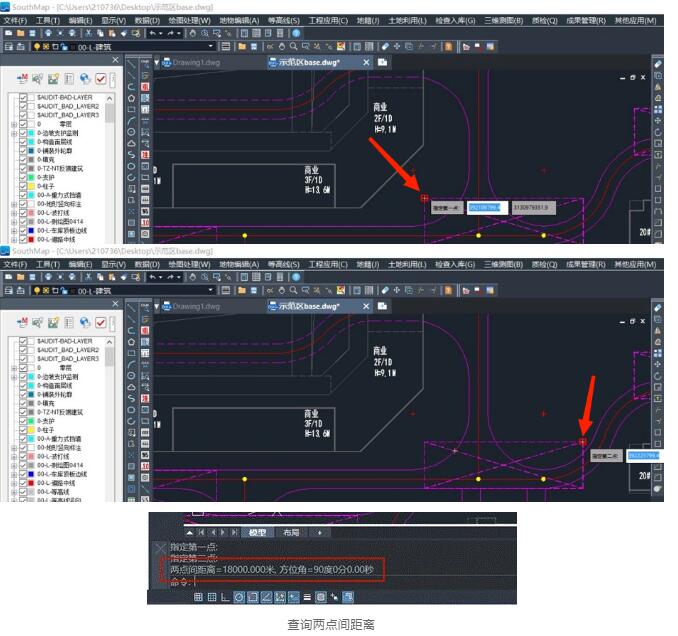
修正主要有2種方法,分別是比例縮放法、插入圖塊法,下面我們來看看具體步驟:

一、比例縮放法
1、點擊菜單欄“編輯-比例縮放”,框選需要進行單位轉換的對象,點擊回車。

框選轉換對象
2、根據命令行提示,輸入指定基點“0,0”(逗號用英文半角符號),點擊回車;輸入縮放比例“0、001”(由毫米轉換為米縮小1000倍),點擊回車。
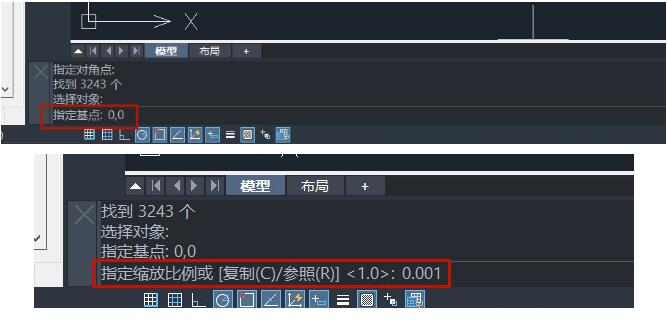
指定參數
3、轉換完成后,點擊全圖,圖形出現在繪圖區正下方,滑動鼠標滾輪放大,或者點擊左側加號,雙擊編碼定位到圖面,滑動滾輪調整到合適的位置。
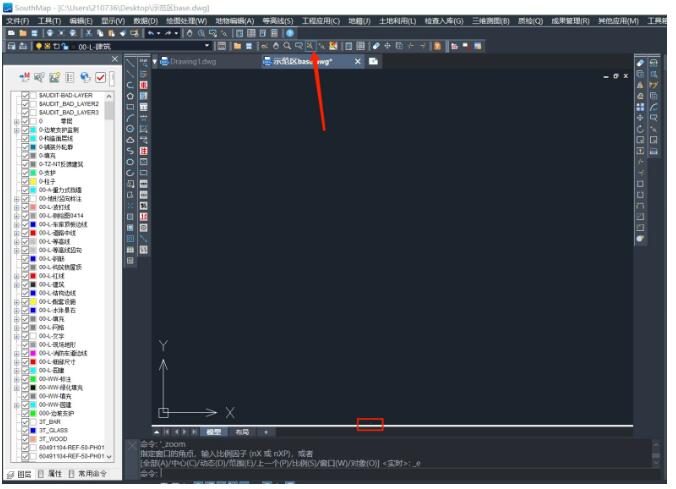
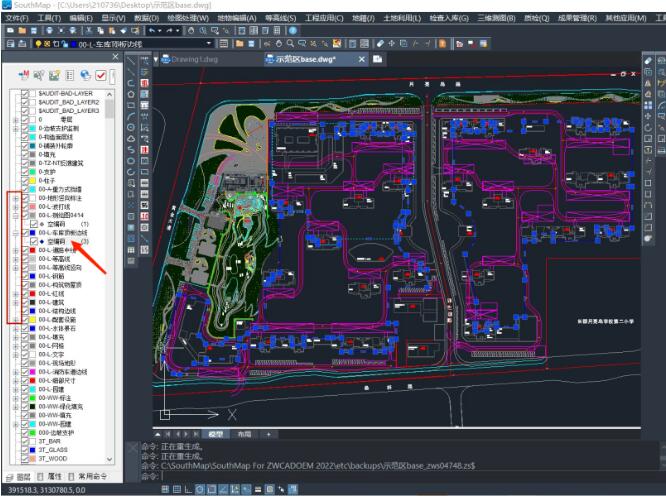
調整圖面
4、點擊菜單欄“工程應用-查詢兩點距離及方位”,再次點選剛才兩點,查看選定兩點間的距離,此時數值變為18米,說明轉換完成。
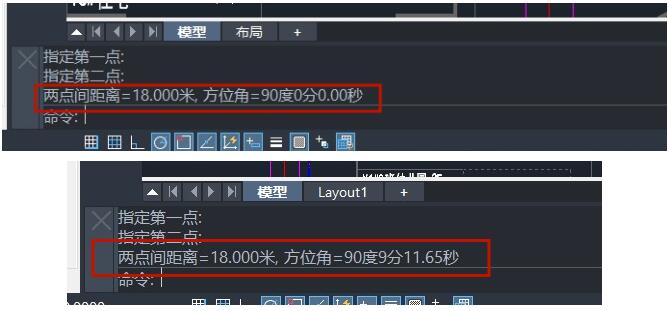
查詢兩點間距離
二、插入圖塊法
1、打開一個新的工程文件。
2、點擊菜單欄“工具-插入圖塊”,選擇要修改的dwg文件,點擊“打開”。
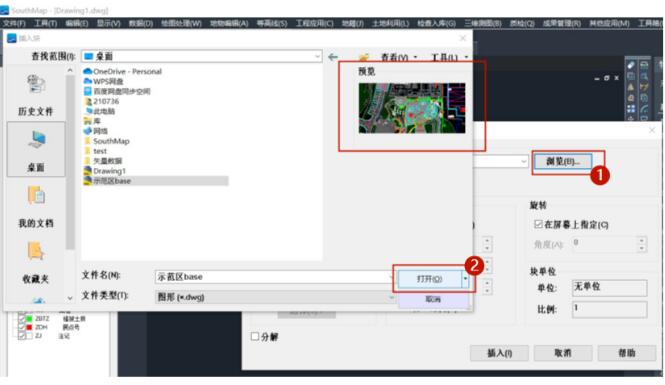
插入圖塊
3、在參數設置界面,勾選“分解”,插入點選擇(0,0);縮放比例輸入“0、001”;旋轉角度選擇“0”,設置完畢后點擊“插入”。
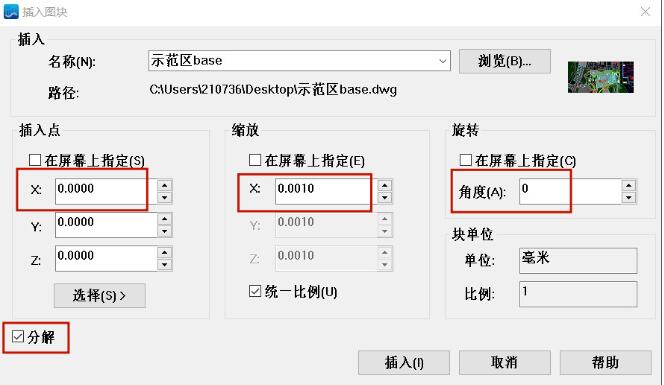
輸入參數
4、點擊“全圖”,圖形呈現在中央。
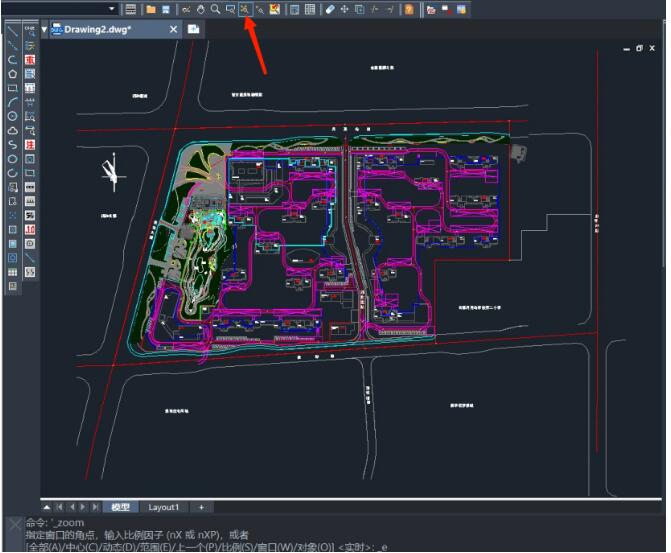
5、點擊菜單欄“工程應用-查詢兩點距離及方位”,指定圖上兩點,命令框中出現選定兩點間的距離及方位值,此時數值變為18米,則轉換完成。
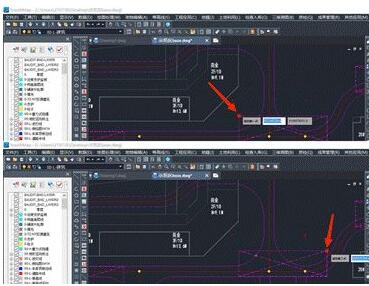
查詢兩點間距離
6、點擊“文件-圖形改名存盤”,設置文件名稱,格式,保存路徑。
以上就是關于土方計算誤差很大的原因及解決辦法啦,具體原因具體分析解決,希望看完本章的你可以快速解決此問題。
文章內容來源參考:南方微課堂
相關閱讀:
聯系方式
聯系方式
公司傳真:400-110-5117
客服電話:15528332692
客服微信:qxcorszh

推薦產品
熱點資訊